建立及傳送報價¶
評定為合資格的潛在客戶轉換為銷售機會後,下一步是建立及送出報價單。Odoo 的 客戶關係 應用程式,可協助你輕鬆處理此工序。
建立新報價單¶
要建立新的報價單,請開啟 ,系統會顯示 客戶關係 主Dashboard上的 管道 頁面。
在該處,按一下任何銷售機會便可開啟它。你可查看現有資訊,以及更新任何欄位(如有需要)。
備註
如果已經為此銷售機會建立報價,你可按一下表單頂部的 報價 智能按鈕,檢視現有報價。該智能按鈕會顯示現有報價的數目。
在表單的左上角,按一下 新增報價單 按鈕。

重要
要显示 新报价 按钮,必须安装 销售 应用程序。
重要
銷售機會表單上,是 不需要 客戶 欄位的。
不過,報價單發送之前,必須加入或連結至客戶資訊。如果銷售機會的 客戶 欄位留空,按下 新增報價單 按鈕時,會開啟一個彈出視窗,當中包括以下選項:
建立新客戶:會使用銷售機會表單內任何可用資訊,去建立新的客戶記錄。
連結至現有客戶:開啟現有客戶名稱的下拉式欄位。選擇客戶名稱,以將此新報價單連結至現有客戶記錄。
不連結至客戶:報價單 不會 連結至客戶,亦不會對客戶資訊作任何修改。
按下此按鈕後,會顯示一張新的報價單。請確認表單上半部份的資料,並更新任何缺漏或錯誤的欄位:
客戶:此報價單的對象公司或聯絡人。
推薦人:如果客戶是由其他客戶或聯絡人推薦,請從此欄位的下拉式選單中,選擇推薦人。
發票地址:發票應發送至的實體地址。
送貨地址:任何產品應送貨至的實體地址。
报价模板:如果适用,请从该字段中选择预先配置的 报价模板 。
過期日期:此報價不再有效的日期。
報價日期:草稿/已發送訂單的建立日期,或已確認訂單的確認日期。請留意,此欄位只會在 開發人員模式(除錯模式) 生效時顯示。
重複計劃:如果報價是關於重複性產品或定期訂購計劃,請選擇要使用的重複計劃配置。
價目表:選擇要套用至此訂單的價目表。
付款條件:為此報價單選擇任何適用的付款條件。

小訣竅
過期日期 欄位會根據報價單的建立日期,以及預設的有效時間範圍,而自動填入。
若要更新預設有效時間範圍,請前往 ,並更新 預設報價有效期 欄位。若想停用自動過期,請在此欄位輸入 0。
完成所需的更改後,按一下 儲存。
使用報價範本時,過期日期會根據範本的 報價有效期 欄位設定。若要變更範本的有效期計算方法,請前往 。
然後,按一下範本將其打開,並更新 報價有效期 欄位內的數字。
訂單明細¶
對新報價單的客戶、付款及期限等資訊完成更新後,可使用適當的產品資訊,更新 訂單資料行 分頁。
要執行此操作,請按一下 訂單資料行 分頁中的 新增產品。
之後,在 產品 欄位輸入商品名稱,以搜尋產品目錄。然後,從下拉式選單中選擇一個產品,或按 建立 或 建立並編輯 以建立新產品。
選取產品後,如有需要,可更新 數量。另外,確認其他欄位中的資訊。
要从引文中删除一行,请点击 (垃圾桶) 图标。
要将产品组织到不同部分,请点击 添加部分`并为部分键入名称。然后,点击名称左侧的 :icon:`oi-draggable (拖动) 图标,并拖动以将部分移动到适当位置。用同样的方法移动每个产品,完成报价单行的整理。

产品目录¶
要在报价单中快速添加大量产品,请点击 目录 按钮打开产品目录。
数据库中的所有产品都以卡片形式列出,可在左侧面板中按 :guilabel:` 产品类别` 和 :guilabel:`属性`排序。
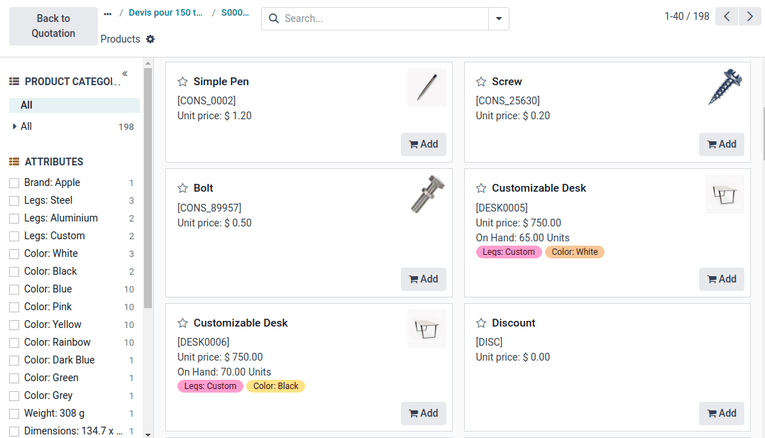
要添加产品,请点击产品卡上的 添加 按钮。使用 :guilabel:`(添加) 或 :guilabel:`(减去) 按钮设置商品数量,或在两个按钮之间的数字字段中输入数量。要删除项目,请点击产品卡上的 :guilabel:`删除`按钮。

设置所有产品数量后,点击 返回报价单 按钮返回报价单。产品目录中选择的项目现在显示在 订单行 标签中。
預覽及傳送報價¶
若要預覽客戶將會看見的報價文件,請按一下 預覽 按鈕。系統會在 客戶門戶網站 中,開啟預覽。
查看客戶預覽後,按一下 返回編輯模式 以回到後台的報價單。
報價單準備好傳送給客戶時,請按一下 以電郵傳送 按鈕。
系統會開啟一個彈出視窗,內有預先配置好的電郵訊息。報價單內的資訊,包括聯絡資訊、總成本,以及報價單標題,都會從報價單匯入。
報價單的 PDF 版檔案,會加入為電郵附件。
備註
系統會使用一個預先載入的範本,去建立電郵訊息。若要修改範本,請在電郵彈出視窗底部的 載入範本 欄位右側,按一下內部連結。
要選擇新範本,請從 載入範本 下拉式選單中選取。
繼續編輯電郵內容,進行任何需要的修改,然後按一下 傳送。訊息的副本會加入至記錄的 聊天視窗 中。
發送報價單後,原本銷售機會的 報價 智能按鈕,會更新至新的總數。這個智能按鈕可存取此報價單以及所有其他報價單,按鈕位置在 客戶關係 應用程式內,銷售機會的頂部。
任何報價單,若附加至的銷售機會已獲確認,因而轉換為銷售訂單,它們的數目會在 報價 智能按鈕所列出的數目扣除。取而代之,銷售訂單數目會在同一控制面板的 訂單 智能按鈕上顯示。
將銷售機會標記為已贏得或損失¶
為保持管道的資料最更新和準確,客戶對報價作出回應後,你需要將銷售機會識別為 已贏得 或 已損失。
要將銷售機會標記為 已贏得 或 已損失,請使用報價單左上角的導航麵包屑,返回該銷售機會。或者,前往 ,然後按一下正確的銷售機會將其打開。
在表單左上角,按一下 已贏得 或 已損失 按鈕。
如果銷售機會標記為 已贏得,記錄會顯示一個綠色的 已贏得 橫幅,並會移至 已贏得 階段。
要將銷售機會標記為 已損失,可使用 已損失 按鈕,系統會開啟 標記為已損失 彈出視窗,該處可輸入 損失原因。
從 損失原因 下拉欄位中,選擇現有的損失原因。如果沒有適用的原因,請在 損失原因 欄位中輸入該原因,然後按一下 建立 以建立新原因。
小訣竅
最佳做法是盡可能使用預先配置的 損失原因 值,或只限銷售團隊負責人才可建立新值。使用同一套資料值去篩選 損失原因 參數,可使管道分析更容易及準確。
要为该字段设置新值,请导航至 ,并为添加到列表的每个新条目同时点击 新建 和 保存。
額外的備註及留言,可加入至 結束備註 欄位中。
在 標記為已損失 彈出視窗輸入全部所需資訊後,按一下 標記為已損失。
按下 標記為已損失 後,彈出視窗會消失,而 Odoo 會返回銷售機會表單,該處右上角現在會有一個新的紅色 已損失 橫幅。
銷售機會被標記為 已損失 後,便不再視為生效,會從管道中移除。
若要在管道中查看 已損失 的銷售機會,請按一下搜尋列右方的 向下箭嘴圖示,然後在顯示的下拉式選單中,選擇 已損失 或 已封存。
重要
雖然標記為 已損失 的銷售機會是視作 已封存,但請留意,將來在執行報告功能時,若要將銷售機會包括 已損失 之中,該銷售機會 必須 已明確標記為 已損失,而非 已封存。